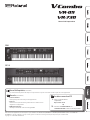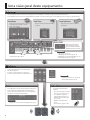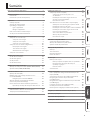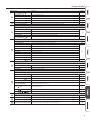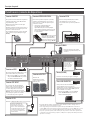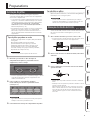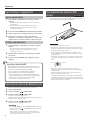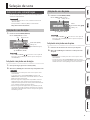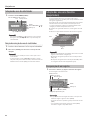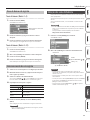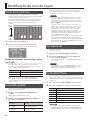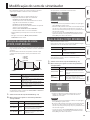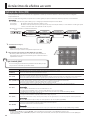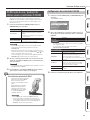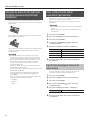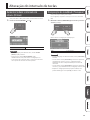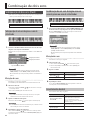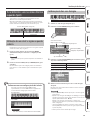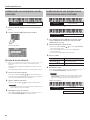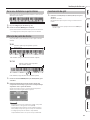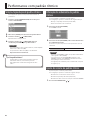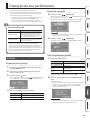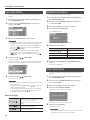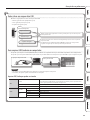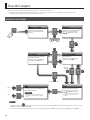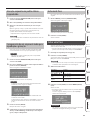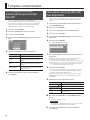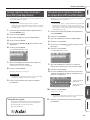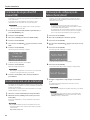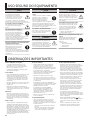Roland V-Combo VR-09 Manual do proprietário
- Categoria
- Instrumentos musicais
- Tipo
- Manual do proprietário
Este manual também é adequado para

Manual do Proprietário
VR-09
VR-730
Manual do Proprietário (este documento)
Leia este documento primeiro. Ele explica os aspectos básicos que são necessários conhecer para usar este equipamento.
Manual PDF (baixe na internet)
• Reference Manual
Uma explicação de todas as funções do equipamento.
• Data List
Uma lista de sons, kits de bateria, padrões rítmicos e efeitos de som
integrados no equipamento.
• MIDI Implementation
Informações detalhadas sobre as mensagens MIDI.
Para obter o manual em PDF
1.
Insira a seguinte URL no
computador:
http://roland.cm/om
2. Selecione “V-Combo VR-09” ou
“V-Combo VR-730” como o nome do produto.
Antes de usar este equipamento, leia com atenção as seções chamadas “USO SEGURO DO EQUIPAMENTO” e “OBSERVAÇÕES IMPORTANTES” (folheto “USO SEGURO DO
EQUIPAMENTO” e Introdução Rápida, p.32). Após a leitura, guarde os documentos em um lugar onde quem disponíveis para consulta imediata.
Copyright © 2017 ROLAND CORPORATION

2
Uma visão geral deste equipamento
Seções de som
Este equipamento tem três seções de som (órgão, piano e sintetizador) e cada seção ocupa uma área separada do painel.
Você também pode tocar dois sons simultaneamente ou dividir o teclado em duas regiões e tocar diferentes sons nas regiões esquerda e direita.
* A ilustração mostra o VR-09.
Seção Organ
Aqui, você pode usar as barras
harmônicas para modelar o som de
órgão como preferir.
Efeito/Giratório
Você pode aplicar efeitos e uma simulação de
alto-falante giratório.
Ao operar os botões giratórios e pressionar
botões, você pode alterar o som em tempo real.
Seção Piano
Aqui, você pode escolher vários sons
de piano.
Seção Synthesizer
Aqui, você pode selecionar sons de
sintetizador.
REFERÊNCIA
• “Acréscimo de efeitos ao som” (p.14)
• “Uso do efeito giratório” (p.12)
Registro
As congurações de som e efeito, além das combinações
de sons, podem ser armazenadas como um “registro”.
Você pode trocar facilmente entre os sons recuperando
um registro armazenado anteriormente.
Seção Drum
A seção Drum permite fazer o
seguinte.
• Tocar sons de bateria ou efeitos
sonoros com o teclado (p.11).
• Tocar enquanto reproduz
padrões rítmicos internos ou
músicas de um pen drive USB
(p.22, p.24).
• Registrar sua performance
(p.23).
• Tocar usando o looper (p.26).
REFERÊNCIA
“Seleção dos seus sons favoritos (Registration)” (p.10)
Botões MODE
Aqui, você pode selecionar
um som de órgão, som de
piano ou som de sintetizador
individual em um único toque.
REFERÊNCIA
• “Seleção de sons” (p.9)
• “Modicação do som de órgão” (p.12)
• “Modicação do som de sintetizador” (p.13)
• “Combinação de dois sons” (p.18)

3
Sumário
Uma visão geral deste equipamento ..............................2
Descrições do painel .............................................4
Painel frontal ....................................................4
Painel traseiro (conexão de dispositivos) .........................6
Preparativos .....................................................7
Instalação de pilhas .............................................7
Anexação do cilindro de ferrite ..................................7
Ligar/Desligar o equipamento ...................................8
Ligar o equipamento ......................................8
Desligar o equipamento ...................................8
Como ouvir as músicas de demonstração ........................8
Uso do protetor de memória USB incluso ........................8
Seleção de sons ..................................................9
Seleção de sons com um toque ..................................9
Seleção dos sons de órgão .................................9
Seleção dos sons de piano .................................9
Seleção dos sons de sintetizador ..........................10
Seleção dos seus sons favoritos (Registration) ...................10
Recuperação de um registro ..............................10
Troca de bancos de registro ...............................11
Armazenamento de um registro ..........................11
Seleção dos sons de bateria ....................................11
Modicação do som de órgão ...................................12
Uso das barras harmônicas .....................................12
Uso do efeito giratório ..........................................12
Uso da percussão ..............................................12
Uso do vibrato/chorus ..........................................12
Modicação do som de sintetizador. . . . . . . . . . . . . . . . . . . . . . . . . . . . . .13
Alteração do envelope de volume (ATTACK, DECAY, RELEASE) ....13
Ajuste do timbre (CUTOFF, RESONANCE) ........................13
Acréscimo de efeitos ao som .....................................14
Aplicação de efeitos (EFX) ......................................14
Modicação do som / produção de efeitos sonoros
(controlador D-BEAM) ..........................................15
Congurações do controlador D-BEAM ...................15
Alteração da altura da nota/aplicação de vibrato
(alavanca de pitch bend/modulação) ...........................16
Fazer a altura da nota alterar suavemente (portamento) .........16
Especicação do tempo da alteração de altura da nota ....16
Alteração do intervalo de teclas .................................17
Aumentar/reduzir o intervalo em oitavas (Octave) ...............17
Transposição da tonalidade (Transpose). . . . . . . . . . . . . . . . . . . . . . . . .17
Combinação de dois sons .......................................18
Sobreposição de dois sons (Dual) ...............................18
Sobreposição de um som de piano e som
de sintetizador ...........................................18
Combinação de um som de órgão com um som
de piano ou som de sintetizador ..........................18
Cancelamento do dual ...................................18
Tocar diferentes sons nas mãos direita e esquerda (Split) ........19
Atribuição de sons dual às regiões esquerda e direita ......19
Combinação de dois sons de órgão .......................19
Combinação de um som de piano e som de sintetizador ...20
Combinação de um som de órgão com um som de
piano ou som de sintetizador .............................20
Tocar sons de bateria na parte inferior ....................21
Alteração do ponto de divisão ............................21
Cancelamento do split ....................................21
Performance com padrão rítmico ................................22
Seleção/reprodução de padrão rítmico. . . . . . . . . . . . . . . . . . . . . . . . . .22
Alteração do andamento do padrão rítmico .....................22
Ajuste do volume do padrão rítmico ............................22
Gravação da sua performance ...................................23
Gravação. . . . . . . . . . . . . . . . . . . . . . . . . . . . . . . . . . . . . . . . . . . . . . . . . . . . . . .23
Tocar uma música ..............................................24
Renomear uma música .........................................24
Excluir uma música .............................................24
Uso do Looper ..................................................26
Gravação com o looper .........................................26
Gravação enquanto um padrão rítmico éreproduzido .....27
Carregamento de um arquivo de áudio para
reprodução e gravação ...................................27
Exclusão da frase .........................................27
Salvar uma frase ................................................27
Funções convenientes ...........................................28
Fazer o equipamento desligar automaticamente após um
tempo (Auto O) ...............................................28
Salvar registros em um pen drive USB (Save Registration) ........28
Carregar registros salvos de um pen drive USB
(Load Registration) .............................................29
Carregamento de registros individuais de um pen drive USB
(Load One Regist) ..............................................29
Formatação de um pen drive USB (Format USB) .................30
Inicialização de um som de sintetizador .........................30
Restauração das congurações de fábrica (Factory Reset) ........30
Congurações detalhadas de todas as funções (Menu) ............31
Especicações principais ........................................31
USO SEGURO DO EQUIPAMENTO ................................32
OBSERVAÇÕES IMPORTANTES ...................................32

4
Descrições do painel
Painel frontal
1
2 3 4
5
6
7
8
9 10
11
12
13 14
15
Número
Nome Explicação Página
1
Porta USB MEMORY
Conecte um pen drive USB (vendido separadamente) aqui.
Você pode salvar ou reproduzir músicas gravadas e salvar ou carregar conjuntos de registros.
Se você conectar um adaptador USB sem o (WNA1100-RL, vendido separadamente), você
poderá usar aplicativos compatíveis com rede sem o.
* A porta USB MEMORY do VR-730 está localizada no lado direito do painel traseiro.
p.23
p.28
2
Controlador D-BEAM
Você pode aplicar vários efeitos ao som, posicionando sua mão sobre o controlador D-BEAM.
Botão [PITCH] Se estiver ativado, o controlador D-BEAM controlará a anação da nota.
p.15Botão [SFX] Se estiver ativado, o controlador D-BEAM controlará os efeitos sonoros.
Botão [CONTROLLER] Se estiver ativado, o controlador D-BEAM controlará o efeito que você atribuiu.
3
Seção de efeitos
Aqui, você pode aplicar efeitos ao som.
Botão [OVERDRIVE] Aplica um efeito de distorção.
p.14
Botão [TONE] Ajusta o timbre.
Botão [COMPRESSOR] Torna o som mais consistente.
Botão [MFX] Aplica um multiefeito (vários efeitos).
Botão [DELAY] Atrasa o som para criar um efeito parecido com eco.
Botão [REVERB] Aplica reverberação ao som.
4
Seção Organ
Aqui, você pode selecionar sons de órgão. Você também pode criar seus próprios sons de órgão e ajustar o volume.
Barras harmônicas
Use-as para modelar o som de órgão.
Você pode modicar o som em tempo real, à medida que toca.
p.12
Barra [LEVEL] Ajusta o volume da seção de órgão. —
Botão [TYPE] Seleciona a variação dos sons de órgão. p.9
Botão ORGAN [SPLIT] Divide o órgão em duas regiões de teclado. p.19
Botão [UPPER/LOWER] Seleciona a parte ao usar as barras harmônicas para modelar o som. p.19
Botão [PERCUSSION] Ativa/desativa o som de percussão do órgão. p.12
Botão [VIBRATO/CHORUS] Ativa/desativa o efeito de vibrato ou chorus do órgão. p.12
5
Visor
Visor Os nomes e outras congurações de som são mostrados aqui. —
6
Botão MODE [ORGAN] Permite tocar sons de órgão. p.9
Botão MODE [PIANO] Permite tocar sons de piano. p.9
Botão MODE [SYNTH] Permite tocar sons de sintetizador. p.10
* A ilustração mostra o VR-09.

Descrições do painel
5
Número
Nome Explicação Página
7
Botões CURSOR [
] [ ]
Usados para selecionar parâmetros. —
Disco [VALUE] Use para modicar um valor. —
Botão [MENU] Acessa a tela do menu. p.28
Botão [ENTER] Conrma um valor ou executa uma operação. —
Botão [EXIT] Volta à tela anterior ou cancela uma operação. —
8
Botão [TRANSPOSE] Aumenta ou diminui a tessitura do teclado em incrementos de semitom. p.17
Botões OCTAVE [DOWN] [UP] Aumentam ou diminuem a tessitura do teclado em incrementos de oitava. p.17
9
Seção Piano
Aqui, você pode selecionar sons de piano e ajustar o volume do som de piano.
Botão [PIANO] Seleciona sons de piano.
p.9
Botão [E. PIANO] Seleciona sons de piano elétrico.
Botão [CLAV] Seleciona sons de clavinete.
Botão [OTHERS] Seleciona sons de piano que não são mostrados no painel.
Botões PIANO LEVEL [
] [ ]
Ajusta o volume da seção de piano. —
10
Seção Synthesizer
Aqui, você pode selecionar sons de sintetizador e ajustar o volume do som de sintetizador.
Botão SYNTH [SPLIT] Divide o teclado, permitindo tocar dois sons diferentes. p.19
Botão [BRASS] Seleciona sons de metais.
p.10
Botão [STRINGS] Seleciona sons de cordas.
Botão [SYNTH LEAD] Seleciona sons de sintetizadores solo.
Botão [BASS] Seleciona sons de baixo.
Botão [PAD] Seleciona sons de pad.
Botão [CHOIR] Seleciona sons de coro.
Botão [SFX] Seleciona efeitos sonoros.
Botão [OTHERS] Seleciona sons de sintetizador que não são mostrados no painel.
Botões SYNTH LEVEL [
] [ ]
Ajusta o volume da seção de sintetizador. —
11
Registro
Aqui, você pode armazenar e recuperar suas congurações de som favoritas.
Botão [BANK] Seleciona o banco de registro. p.11
Botões [1]–[4] Seleciona um registro (1–4). p.10
Botão [NEXT] Seleciona o próximo registro. p.10
12
Seção Drum
Aqui, você pode selecionar kits de bateria ou padrões rítmicos e selecionar e tocar músicas.
Botão [RHYTHM] Seleciona kits de bateria. p.11
Botão [TAP TEMPO] Especica o andamento do padrão rítmico. p.22
Botões DRUM LEVEL [
] [ ]
Ajusta o volume do kit de bateria, música ou padrão rítmico. p.22
Botão [LOOPER] Liga/desliga a função de looper. p.26
Botão [SONG/RHYTHM] Seleciona músicas ou padrões rítmicos.
p.22
p.24
Botão [
] (REC)
Grava sua performance.
p.23
p.26
Botão [
] (START/STOP)
Inicia/interrompe a gravação ou reprodução. p.24
Botões [
] [ ]
Movem a posição de reprodução da música. p.24
13
Controladores à esquerda do teclado
Botão [VOLUME] Ajusta o volume geral. —
14
Botão ROTARY SOUND [ON/OFF] Ativa/desativa o alto-falante giratório (efeito de modulação). p.12
Botão ROTARY SOUND [FAST/SLOW] Altera o som do alto-falante giratório. p.12
15
Alavanca de pitch bend/modulação É possível usar a alavanca para modicar o som em tempo real. p.16

Descrições do painel
6
Conector EXPRESSION PEDAL
Conecte um pedal de expressão (série EV,
vendido separadamente) a este conector.
Você pode usar o pedal de expressão para
controlar o volume.
* Use apenas o pedal de expressão
especicado (série EV, vendido
separadamente). Ao conectar qualquer
outro pedal de expressão, haverá o risco de
provocar mau funcionamento e/ou danos
ao equipamento.
Conector DAMPER
Você pode conectar um botão de pedal ou
pedal de sustentação (série DP, vendido
separadamente), aqui.
O botão de pedal pode ser usado para
sustentar as notas.
Enquanto mantém o pedal pressionado, as
notas continuam a soar, mesmo após você
levantar os dedos das teclas.
Você também pode usar o botão de pedal
para controlar o looper (Damper Assign:
&
PDF).
Painel traseiro (conexão de dispositivos)
Conector DC IN
Conecte o adaptador AC incluso a esse conector.
Coloque o adaptador AC
de modo que o lado com o
indicador que voltado para
cima e o lado com informações
escritas que voltado para baixo.
O indicador acenderá quando
você conectar o adaptador AC à
tomada elétrica.
Conectores OUTPUT
Conecte um
amplicador ou mixer
a esses conectores para
saída do som.
Conector PK IN
Conecte uma pedaleira (PK9, vendido
separadamente) a este conector.
Isso permite tocar a parte dos pedais do
órgão.
Conector EXT INPUT
Se você usar um cabo miniplugue
estéreo para conectar seu player de
áudio ou outra fonte de áudio aqui,
o som do dispositivo conectado
será enviado a partir dos conectores
OUTPUT. Use os controles do dispositivo
conectado para ajustar seu volume.
* Esse som não pode ser gravado.
Conector PHONES
Conecte seus fones de ouvido
(vendidos separadamente) a este
conector.
Porta USB COMPUTER
Você pode usar um cabo USB disponível
comercialmente para conectar este
equipamento ao seu computador para que os
dados de performance (dados MIDI) possam
ser transmitidos e recebidos.
* Os conectores MIDI e o recurso MIDI da
porta USB COMPUTER não podem ser
usados simultaneamente.
&
PDF
Conectores MIDI
Conecte um dispositivo MIDI externo aqui
para transferir dados de performance.
* Os conectores MIDI e o recurso MIDI
da porta USB COMPUTER não podem
ser usados simultaneamente.
&
PDF
LEMBRETE
Você também pode conectar
um botão de pedal (DP-2,
vendido separadamente)
aqui para controlar o looper
(Expression Assign :
&
PDF).
* Para evitar defeitos e falha do equipamento, sempre diminua o volume e desligue todos os
equipamentos antes de fazer qualquer conexão.
* Se você ligar/desligar esse instrumento enquanto um dispositivo MIDI estiver conectado ao
conector MIDI OUT, dados inesperados poderão ser transmitidos do conector MIDI OUT. Se ocorrer
um problema, desconecte o dispositivo MIDI enquanto esse instrumento ainda estiver ligado.
* Ao operar o pedal de expressão, tenha cuidado para não prender os dedos entre a parte móvel e
o painel. Em locais onde há crianças pequenas, certique-se de que haja um adulto para fornecer
supervisão e orientação.
Botão [POWER]
Pressione esse botão para ligar ou desligar.
página 8
Se você conectar
um cabo USB,
precisará anexar o
cilindro de ferrite
(VR-730 apenas:
p.7).

7
Instalação de pilhas
Ao instalar oito pilhas de Ni-MH recarregáveis disponíveis
comercialmente (AA, HR6), você poderá tocar este equipamento
sem conectar o adaptador AC.
* Se você manusear as pilhas inadequadamente, haverá o risco
de explosão e vazamento de uido. Certique-se de observar
cuidadosamente todos os itens relacionados a pilhas listados
em “USO SEGURO DO EQUIPAMENTO” e “OBSERVAÇÕES
IMPORTANTES” (folheto “USO SEGURO DO EQUIPAMENTO” e
Manual do Proprietário, p.32).
* Recomendamos manter as pilhas colocadas no equipamento,
mesmo que você utilize o mesmo com o adaptador AC.
Dessa forma, será possível continuar tocando mesmo se o
cabo do adaptador AC for acidentalmente desconectado do
equipamento.
Tipos de pilhas que podem ser usadas
Se utilizar este equipamento com pilhas, utilize pilhas Ni-MH
recarregáveis.
O uso de pilhas Ni-MH recarregáveis permitirá
aproximadamente 5 horas de operação contínua à
temperatura ambiente. (No entanto, a duração será de
aproximadamente 3 horas se o pen drive USB estiver
conectado. A duração da operação contínua pode diferir,
dependendo das condições de uso).
OBSERVAÇÃO
Não use pilhas alcalinas ou pilhas de carbono-zinco.
1. Mantendo pressionadas as abas da tampa do
compartimento de pilhas no painel inferior deste
equipamento, remova a tampa.
* Ao virar o equipamento, tenha o cuidado de proteger os botões
contra danos. Além disso, manuseie o equipamento com
cuidado, não deixando cair.
2. Insira as pilhas no compartimento de pilhas,
tendo cuidado para observar a polaridade correta
(orientação+/-).
OBSERVAÇÃO
Siga cuidadosamente as instruções de instalação das pilhas e
verique se observou a polaridade correta.
3. Feche rmemente a tampa do compartimento de pilhas.
Ao substituir as pilhas
Quando as pilhas carem fracas, o visor mostrará “Charge Battery”.
Interrompa o uso e recarregue as pilhas.
OBSERVAÇÃO
Se você continuar usando o equipamento após a exibição
da indicação “Charge Battery”, a indicação “Battery Low!” será
exibida e não será possível mais nenhuma operação.
Anexação do cilindro de ferrite
Se usar um cabo USB, você deve anexar o cilindro de ferrite incluso.
Ele serve para evitar ruídos eletromagnéticos, por isso, não
remova-o.
1. Abra o cilindro de ferrite e posicione-o sobre o cabo.
* Você deve prender o cilindro de ferrite perto do plugue (10 cm
ou menos) que está conectado a este equipamento.
10 cm ou menos
2. Enrole o cabo em torno do cilindro de ferrite, uma volta é
suciente.
3. Feche-o rmemente, você deverá ouvir um som distinto
quando ele fechar.
OBSERVAÇÃO
• Cuidado para não prender seus dedos ao anexar o cilindro de
ferrite.
• Certique-se de não aplicar força indevida e danicar o cabo ao
prender o cilindro de ferrite.
Dependendo da espessura do cabo, poderá não ser possível
fechar o cilindro de ferrite com o cabo enrolado uma vez em
torno dele. Use um cabo de espessura que permita que o
cilindro de ferrite seja preso ao cabo enrolado uma vez em
torno dele.
Apenas VR-730
Preparativos

Preparativos
8
Ligar/Desligar o equipamento
Ligar o equipamento
1. Antes de ligar o equipamento, considere essas duas
questões:
• O adaptador AC e outros equipamentos estão conectados
corretamente?
• Os controles de volume deste equipamento e todos os
dispositivos de áudio conectados foram colocados na
conguração mais baixa?
2. Pressione o botão [POWER] deste equipamento para ligá-lo.
3. Ligue os dispositivos de áudio que estiverem conectados.
4. Enquanto toca o teclado e ouve o som, aumente
lentamente o volume deste equipamento e o volume dos
equipamentos conectados até obter o volume desejado.
Desligar o equipamento
1. Antes de desligar o equipamento, considere a seguinte
questão:
• Os controles de volume deste equipamento e todos os
dispositivos de áudio conectados foram colocados na
conguração mais baixa?
2. Desligue todos os dispositivos de áudio que estiverem
conectados.
3. Pressione o botão [POWER] deste equipamento para
desligá-lo.
Com relação à função Auto O
Este equipamento será desligado automaticamente após um
tempo predeterminado, se ele não for tocado ou seus botões ou
controles não forem operados (função Auto O).
Se você não quiser que o equipamento seja desligado
automaticamente, desative a função Auto O (p.28).
• Todas as congurações em edição serão perdidas quando o
equipamento é desligado. Se tiver qualquer conguração que
deseja manter, você deverá salvar antes de desligar.
• Para restaurar a energia, ligue novamente.
Como ouvir as músicas de demonstração
Para ouvir as músicas de demonstração, faça o seguinte.
1. Ligue o equipamento.
2. Pressione o botão [ ] (START/STOP).
3. Pressione o botão [ ] (START/STOP).
A reprodução de demonstração inicia.
Quando a música selecionada terminar de tocar, a próxima música
de demonstração começará a tocar.
4. Pressione o botão [ ] (START/STOP).
A música de demonstração parará de tocar.
LEMBRETE
Se o botão [LOOPER] ou o botão [SONG/RHYTHM] estiver aceso,
pressionar o botão [
] (START/STOP) não exibirá a tela de
demonstração.
* Todos os direitos reservados. O uso não autorizado desse
material para outros ns que não seja a apreciação privada e
pessoal é uma violação das leis em vigor.
Uso do protetor de memória USB
incluso
Você pode usar o protetor de memória USB incluso para evitar que
o pen drive USB conectado ao VR-09 seja roubado.
OBSERVAÇÃO
• Você deve usar os parafusos inclusos.
• Você deve usar a chave Allen inclusa para apertar e remover os
parafusos. Usar uma ferramenta que não corresponde à cabeça
dos parafusos danicará os mesmos.
• Tenha cuidado para não apertar demais os parafusos. Fazer
isso pode danicar a cabeça dos parafusos, fazendo com que a
chave gire em vão.
• Para apertar os parafusos, gire a chave Allen no sentido horário.
Para afrouxar os parafusos, gire a chave Allen no sentido anti-
horário.
frouxo apertado
• Mantenha os parafusos removidos longe do alcance de
crianças pequenas para garantir que eles não sejam engolidos
acidentalmente.
• Nunca deixe objetos estranhos (por exemplo, moedas, os)
entrarem na caixa de memória USB.
• Ao abrir/fechar a tampa do pen drive USB, tenha cuidado para
não prender os dedos entre a parte móvel e o painel. Em locais
onde há crianças pequenas, certique-se de que haja um adulto
para fornecer supervisão e orientação.
Apenas VR-09

9
Seleção de sons
Seleção de sons com um toque
Ao usar os botões Mode, você pode tocar sons de órgão, piano e
sintetizador individualmente.
REFERÊNCIA
Para obter detalhes sobre os sons, consulte “Sound List” em
“Data List” (PDF).
Você pode baixar o “Data List” (PDF) no site da Roland.
http://www.roland.com/manuals/
Seleção dos sons de órgão
1. Pressione o botão MODE [ORGAN].
O botão MODE [ORGAN] acenderá.
Barras harmônicas (p.12)
Som
Variação do som
Volume (barra [LEVEL])
Tipo de multiefeito (
&
PDF)
Oitava (p.17)
LEMBRETE
Use os botões CURSOR [
] [ ] para mover o cursor para um
item e gire o disco [VALUE] para alterar o tipo de variação de
som/multiefeito.
Seleção da variação do som de órgão
1. Na seção de órgão, pressione o botão [TYPE].
2. Gire o disco [VALUE] para selecionar o tipo desejado de som.
LEMBRETE
• Você pode tocar o teclado para ouvir o som no qual o cursor
está localizado.
• Se você pressionar o botão [TRANSPOSE] enquanto a tela
ORGAN TYPE for mostrada, ela será mantida. Pressione o botão
[EXIT] para voltar à tela anterior.
• O sons de órgão deste equipamento reproduzirão a maneira
distinta em que as notas tocadas em um órgão vintage são
disparadas mesmo quando uma tecla é pressionada levemente.
Isso é chamado de “função de disparo rápido”.
• Os sons de órgão deste equipamento são produzidos por um
“mecanismo de som de roda fônica virtual” que usa tecnologia
digital para simular elmente a maneira com que um órgão de
roda fônica gera som.
Seleção dos sons de piano
1. Pressione o botão MODE [PIANO].
O botão MODE [PIANO] acenderá.
Volume
(botão PIANO LEVEL
[ ] [ ]
)
Oitava (p.17)
Som
Variação do som
Tipo de multiefeito (
&
PDF)
LEMBRETE
Use os botões CURSOR [
] [ ] para mover o cursor para um
item e gire o disco [VALUE] para alterar o tipo de variação de
som/multiefeito.
Seleção da variação do som de piano
1. Pressione um dos botões de som na seção de piano.
2. Gire o disco [VALUE] para selecionar a variação de som
desejada.
LEMBRETE
• Você pode tocar o teclado para ouvir o som no qual o cursor
está localizado.
• Se você pressionar o botão [TRANSPOSE] enquanto a tela de
seleção de variação de som for mostrada, a tela selecionada será
mantida. Pressione o botão [EXIT] para voltar à tela anterior.

Seleção de sons
10
Seleção dos sons de sintetizador
1. Pressione o botão MODE [SYNTH].
O botão MODE [SYNTH] acenderá.
Volume
(botão SYNTH LEVEL [ ] [ ])
Oitava (p.17)
Som
Variação do som
Tipo de multiefeito (
&
PDF)
LEMBRETE
Use os botões CURSOR [
] [ ] para mover o cursor para um
item e gire o disco [VALUE] para alterar o tipo de variação de
som/multiefeito.
Seleção da variação do som de sintetizador
1. Pressione um dos botões de som na seção de sintetizador.
2. Gire o disco [VALUE] para selecionar a variação de som
desejada.
LEMBRETE
• Você pode tocar o teclado para ouvir o som no qual o cursor
está localizado.
• Se você pressionar o botão [TRANSPOSE] enquanto a tela de
seleção de variação de som for mostrada, a tela selecionada será
mantida. Pressione o botão [EXIT] para voltar à tela anterior.
Seleção dos seus sons favoritos
(Registration)
Você pode atribuir um nome a seu som de órgão, piano e
sintetizador favorito (ou combinação de sons) e armazená-lo como
um “registro” (registration).
Um registro pode ser recuperado instantaneamente pressionando
um único botão. Essa é uma maneira conveniente para trocar
os sons de cada música ou para trocar instantaneamente entre
congurações durante uma performance ao vivo.
Os registros são organizados em bancos, com 4 registros em cada
banco.
Há 25 bancos que permitem armazenar um total de 100 registros.
1
Banco
4 registros
=
Banco
2
3
4
25
LEMBRETE
• Quando este equipamento sai da fábrica, vários bancos contêm
registros com as mesmas congurações.
• Os conjuntos de registros podem ser salvos em um pen drive
USB (p.28).
• Os conjuntos de registros salvos em um pen drive USB podem
ser carregados de volta neste equipamento (p.29).
Recuperação de um registro
1. Pressione os botões [1]–[4] para selecionar um registro.
A tela de registro é mostrada na tela.
Número do registro
Número do banco
Tipo de multiefeito (
&
PDF)
Conguração split ou dual (p.18)
Nome do registro
Volume
Oitava (p.17)
LEMBRETE
• Você pode selecionar um registro movendo o cursor para um
número de registro e girando o disco [VALUE].
• Você pode selecionar o próximo registro pressionando o botão
[NEXT].
• Se o registro 4 for selecionado, pressionar o botão [NEXT]
selecionará o registro 1 do próximo banco.

Seleção de sons
11
Troca de bancos de registro
Troca de bancos (Banks 1–4)
1. Pressione o botão [BANK].
A tela BANK é mostrada na tela.
Número do banco selecionado
no momento
2. Pressione os botões [1]–[4] para selecionar o banco
desejado.
3. Pressione os botões [1]–[4] para selecionar um registro.
Você mudará para um registro do banco que você selecionou.
Troca de bancos (Banks 5–25)
1. Pressione o botão [BANK].
A tela BANK é mostrada na tela.
2. Gire o disco [VALUE] para selecionar o banco desejado.
3. Pressione o botão [ENTER].
4. Pressione os botões [1]–[4] para selecionar um registro.
Você mudará para um registro do banco que você selecionou.
Armazenamento de um registro
1. Selecione os sons desejados e as congurações de efeito.
2. Mantenha um dos botões [1]–[4] pressionados até que a
tela a seguir seja exibida.
3. Selecione o destino de armazenamento.
Use os botões CURSOR [ ] [ ] e o disco [VALUE] para selecionar o
banco de destino de armazenamento e o número do registro.
4. Especique um nome para o registro.
Botão/Disco Operação
Botões CURSOR [
] [ ]
Selecione o caractere que deseja alterar.
Disco [VALUE] Muda o caractere.
Botão MODE [ORGAN]
(Del)
Exclui o caractere.
Botão MODE [PIANO]
(Space)
Insere um espaço.
5. Pressione o botão [ENTER] ou o botão MODE [SYNTH]
(Write).
Suas congurações serão armazenadas no registro selecionado.
REFERÊNCIA
Sobre as congurações armazenadas em um registro, consulte
“Reference Manual” (PDF).
Seleção dos sons de bateria
Você pode tocar sons de bateria e efeitos sonoros com o teclado
deste equipamento.
Um kit de bateria permite que você escolha a partir de uma seleção
de sons.
Ao trocar de kits de bateria, os sons atribuídos a cada tecla serão
trocados.
REFERÊNCIA
Consulte “Drum Kit List” em “Data List” (PDF) para obter detalhes
sobre os sons de instrumento de percussão que são atribuídos
a cada tecla.
Você pode baixar o “Data List” (PDF) no site da Roland.
http://www.roland.com/manuals/
1. Pressione o botão [DRUM] para acendê-lo.
A tela DRUM é exibida.
2. Gire o disco [VALUE] para selecionar um kit de bateria.
Oitava (p.17)
Kit de bateria
Tipo de multiefeito (
&
PDF)
Volume
(botão DRUM LEVEL [ ] [ ])
LEMBRETE
• Ao usar a função looper (p.26) para fazer a gravação de
overdub de sons de bateria, você poderá criar padrões rítmicos
usando esses sons.
• Você pode tocar o teclado para ouvir o som no qual o cursor
está localizado.
• Se você pressionar o botão [TRANSPOSE] enquanto a tela DRUM
for mostrada, a tela DRUM será mantida. Pressione o botão
[EXIT] para voltar à tela anterior.
• Você pode usar os botões DRUM LEVEL [
] [ ] para ajustar o
volume do kit de bateria (p.22).

12
Modicação do som de órgão
Uso das barras harmônicas
As barras harmônicas são atribuídas aos sons de diferentes
metragens (altura do som). Você pode criar uma grande variedade
de sons de órgão sobrepondo esses sons.
O volume será mais alto quando as barras harmônicas estiverem
totalmente baixadas. Nenhum som será produzido quando as
barras harmônicas estiverem completamente erguidas.
Levantado
(volume
mínimo)
Abaixado
(volume
máximo)
1. Selecione um som de órgão (p.9).
2. Deslize as barras harmônicas para ajustar o som.
O volume de cada metragem é mostrado numericamente.
Quando você selecionou “Transistor Organ” como o
som de órgão
A estrutura de metragem será diferente do órgão de transistor.
Você poderá operar as seguintes barras harmônicas. As outras
barras harmônicas estarão indisponíveis.
Parte (p.19) Barras harmônicas que podem ser operadas
Parte superior 16’,
8’, 4’,
2 2/3’, 2’ (5 barras)
Parte inferior 8’, 4’, 2’, 1 3/5’ (4 barras)
As barras à direita com os ícones “ ” e “ ” ajustarão
respectivamente o volume do “som suave” e “som brilhante”.
Se essas duas barras forem totalmente erguidas, nenhum som de
órgão será ouvido.
Uso do efeito giratório
Este efeito acrescenta modulação ao som, como se você estivesse
usando um alto-falante giratório.
1. Pressione o botão ROTARY SOUND [ON/OFF] para
acendê-lo.
O efeito giratório será adicionado ao som.
2. Pressione o botão ROTARY SOUND [FAST/SLOW] para
trocar entre aceso/apagado.
Botão ROTARY SOUND
[FAST/SLOW]
Explicação
Aceso (rápido)
Produz o efeito de fazer o alto-falante
giratório girar rapidamente.
Apagado (lento)
Produz o efeito de fazer o alto-falante
giratório girar lentamente.
Ao trocar o efeito giratório de “Fast” para “Slow”, a modulação
será gradualmente desacelerada. Ao trocar de “Slow” para “Fast”,
amodulação será gradualmente acelerada.
LEMBRETE
• Você pode congurar separadamente o tweeter e o woofer
para especicar suas velocidade de rotação nas congurações
rápida e lenta, além do tempo que levará para que o tweeter
e o woofer mudem sua velocidade ao trocar o efeito giratório
(ROTARY:
&
PDF).
• Se estiver tocando apenas sons de órgão, você poderá usar
a alavanca de pitch bend/modulação para controlar o efeito
giratório. Mova a alavanca no sentido contrário ao seu para
ativar/desativar o efeito giratório ou aplicar o freio. Mova
a alavanca para esquerda ou direta para trocar entre as
velocidades rápida/lenta. Para obter mais informações sobre
o efeito giratório controlado pela alavanca de modulação,
consulte “Reference Manual” (PDF).
• Você também pode usar um botão de pedal (série DP, vendido
separadamente), um pedal de expressão (série EV, vendido
separadamente), o footswitch de uma pedaleira (PK-9, vendido
separadamente), ou o controlador D-BEAM para trocar entre
lento e rápido (p.12,
&
PDF).
Uso da percussão
Ela adiciona um ataque ao começo de cada nota, tornando o som
mais seco e percussivo.
1. Pressione o botão [PERCUSSION] para acendê-lo.
2. Use os botões CURSOR [ ] [ ] e o disco [VALUE] para
selecionar o efeito desejado.
* Se você ativar a percussão, o som da barra harmônica de 1’ não
será escutado.
LEMBRETE
Se você pressionar o botão [TRANSPOSE] enquanto a tela
PERCUSSION for mostrada, a tela PERCUSSION será mantida.
Pressione o botão [EXIT] para voltar à tela anterior.
Uso do vibrato/chorus
Para aplicar vibrato (modulação cíclica da altura da nota), faça o
seguinte. Você também pode aplicar chorus, que mistura o som do
vibrato com som não processado para produzir maior profundidade
e ambiência.
1. Pressione o botão [VIBRATO/CHORUS] para acendê-lo.
2. Gire o disco [VALUE] para selecionar o efeito desejado.
Valor Explicação
V-1 Aplica um efeito de vibrato fraco.
V-2
Aplica um efeito de vibrato médio.
V-3 Aplica um efeito de vibrato forte.
C-1 Aplica um efeito de chorus fraco.
C-2 Aplica um efeito de chorus médio.
C-3 Aplica um efeito de chorus forte.
LEMBRETE
Se você pressionar o botão [TRANSPOSE] enquanto a tela
VIBRATO/CHORUS for mostrada, a tela VIBRATO/CHORUS será
mantida. Pressione o botão [EXIT] para voltar à tela anterior.

13
Este equipamento permite usar as barras harmônicas do painel
superior para modicar o timbre do som do sintetizador.
LEMBRETE
• Se estiver tocando dois sons (split ou dual) (p.12), as
congurações determinarão qual som será afetado.
• Se um dos sons for um som de órgão
As barras funcionarão como barras harmônicas do som de
órgão. O som do sintetizador não mudará.
• Se um dos sons for um som de piano
O som de piano não pode ser alterado. O efeito será aplicado
apenas ao som de sintetizador.
• Se dois sons de sintetizador forem combinados
As barras afetarão ambos os sons de sintetizador.
• O efeito também pode ser aplicado ao tocar um som de piano
simples.
• Em alguns sons acústicos (
&
PDF), DECAY, CUTOFF e
RESONANCE não terão efeito.
Alteração do envelope de volume
(ATTACK, DECAY, RELEASE)
A forma que descreve como o volume de um instrumento muda ao
longo do tempo desde o começo ao término da nota é chamada de
“envelope”.
Em um instrumento de teclado, ele especica a maneira na qual
o volume muda desde quando a tecla é pressionada até ela ser
liberada.
Volume
Note-on Note-o
Time
Sound Ends
A D
S
R
A: AT TAC K
D: DECAY
S: SUSTAIN
R: RELEASE
Parâmetro Explicação
ATTACK
Tempo desde a tecla ser pressionada até o volume
total ser atingido
DECAY
Tempo ao longo do qual o volume atinge o nível
SUSTAIN após o ataque
SUSTAIN
Volume no qual o som é sustentado enquanto
você continuar a manter a tecla pressionada
RELEASE
Tempo ao longo do qual o som decai até o silêncio
após você soltar a tecla
Neste equipamento, você pode usar as três barras harmônicas mais
à esquerda para ajustar os tempos de ATTACK, DECAY e RELEASE do
som selecionado no momento.
1. Selecione um som da seção de sintetizador (p.10).
2. Mova as barras para ajustar os valores dos parâmetros
correspondentes.
Barra Valor Explicação
Barra [ATTACK] -64–63
Baixar a barra reduzirá o tempo de ataque,
elevar a barra aumentará o tempo.
Barra [DECAY] -64–63
Baixar a barra reduzirá o tempo ao longo
do qual o nível cai até o nível SUSTAIN,
elevar a barra aumentará o tempo.
Barra [RELEASE] -64–63
Baixar a barra reduzirá o tempo ao longo
do qual o som desaparece, elevar a barra
aumentará o tempo.
Ao operar a barra, o valor atual é mostrado na tela.
LEMBRETE
• Enquanto o valor de um parâmetro é exibido, você pode girar o
disco [VALUE] para ajustar o valor.
• O valor de cada parâmetro é mostrado como um deslocamento
em relação ao valor padrão especicado para cada som. No
valor de “0” (a barra perto da posição “4”), esse parâmetro estará
em seu estado original.
• Se você pressionar o botão [TRANSPOSE] enquanto a tela de
ajuste for mostrada, a tela de ajuste será mantida. Pressione o
botão [EXIT] para voltar à tela anterior.
Ajuste do timbre (CUTOFF, RESONANCE)
O ltro determina o timbre do som.
Você pode usar o ltro para cortar ou aumentar diferentes regiões
de frequência do som, modicando assim o timbre.
Parâmetro Explicação
CUTOFF
A frequência na qual o ltro tem efeito (frequência
de corte)
RESONANCE
Quantidade em que a região perto da frequência
de corte do ltro é enfatizada
Neste equipamento, você pode usar as duas barras harmônicas
mais à direita para ajustar o corte e a ressonância do som
selecionado no momento.
1. Selecione um som da seção de sintetizador (p.10).
2. Mova as barras para ajustar os valores dos parâmetros
correspondentes.
Barra Valor Explicação
Barra [CUTOFF] -64–63
Especica a frequência de corte. Baixar
a barra tornará o som mais escuro (mais
suave), elevar a barra tornará o som mais
brilhante.
Barra
[RESONANCE]
-64–63
Aumenta o som da região da frequência
de corte, produzindo um timbre distinto.
Baixar a barra enfraquecerá essa
característica e elevar a barra a fortalecerá.
Ao operar a barra, o valor atual é mostrado na tela.
* Algumas congurações podem produzir ruído ou som de
volume alto. Tenha cuidado com o volume do mixer ou
amplicador conectado.
LEMBRETE
• Enquanto o valor de um parâmetro é exibido, você pode girar o
disco [VALUE] para ajustar o valor.
• O valor de cada parâmetro é mostrado como um deslocamento
em relação ao valor padrão especicado para cada som. No
valor de “0” (a barra perto da posição “4”), esse parâmetro estará
em seu estado original.
• Se você pressionar o botão [TRANSPOSE] enquanto a tela de
ajuste for mostrada, a tela de ajuste será mantida. Pressione o
botão [EXIT] para voltar à tela anterior.
Modicação do som de sintetizador

14
Acréscimo de efeitos ao som
Aplicação de efeitos (EFX)
Você pode aplicar efeitos aos sons que toca. Este equipamento contém 7 processadores de efeito e cada um deles pode ser congurado
independentemente.
Para os seis efeitos além do giratório, você pode usar o “controle global” para aplicar cada efeito de maneira apropriada, convenientemente.
LEMBRETE
• Se estiver tocando dois sons (split ou dual) (p.15), as congurações determinarão qual som será afetado.
Ao usar dual: Os mesmos efeitos serão aplicados a ambos os sons.
Ao usar split: Os efeitos serão aplicados apenas à parte superior (exceto pelo reverb). No entanto, se você atribuiu o som de órgão à parte
inferior, os mesmos efeitos serão aplicados a todas as partes.
• Os efeitos são conectados na ordem mostrada abaixo.
MFX (Multiefeito)Compressor Overdrive Giratório (p.12)
Timbre Delay Reverb
Tocar
Música
Padrão rítmico
1. Selecione um som (p.9).
LEMBRETE
Alguns sons já têm efeitos aplicados.
A maneira com que os efeitos serão aplicados depende do som.
2. Gire os botões para ajustar a profundidade de cada efeito.
* Os efeitos podem causar ruídos ou sons altos. Para evitar problemas de
funcionamento e/ou danos aos alto-falantes, ajuste o volume dos mixers e
amplicadores externos.
O que é controle global?
Essa é a tecnologia que otimiza vários parâmetros de um efeito para que
eles possam ser controlados por um único botão.
Botão Explicação
Botão
[OVERDRIVE]
Produz uma distorção com sonoridade natural, como ouvido em um amplicador de válvula.
Se o botão for girado totalmente à esquerda, nenhum efeito será aplicado.
Girar o botão à direita aumentará a profundidade da distorção.
Botão [TONE]
Ajusta o timbre das frequências graves e agudas.
Se o botão for colocado na posição central, a resposta será plana.
Girar o botão à esquerda aumentará a faixa média de frequência, tornando o som mais encorpado. Isso é apropriado ao tocar em uma banda.
Girar o botão à direita aumentará as frequências agudas e graves, produzindo um som mais colorido. Isso é apropriado ao tocar solo.
Botão [COMPRESSOR]
Comprime sons altos e aumenta o nível de sons baixos.
Isso reduz o âmbito dinâmico, ajudando a manter o que você toca audível dentro da performance da sua banda.
Se você girar o botão totalmente à esquerda, nenhum efeito de compressor será aplicado.
Girar o botão à direta suavizará o volume geral, tornando seu som mais consistente.
Botão [MFX]
Esse é um multiefeito de uso geral que pode alterar o timbre fundamental do som, transformando-o em algo muito diferente.
Se você girar o botão totalmente à esquerda, nenhum efeito será aplicado.
LEMBRETE
• O tipo selecionado de multiefeitos é mostrado na linha inferior do visor.
• Para alterar o tipo de multiefeito, mova o cursor para a linha inferior do visor e gire o disco [DIAL].
• O multiefeito fornece uma seleção de 20 tipos. Você pode usar o menu para alterar o tipo de multiefeito (MFX Type:
&
PDF).
Botão [DELAY]
Produz um efeito tipo eco através do atraso do som.
Ao sobrepor o som com atraso ao som original, você pode adicionar profundidade e ambiência ao som.
Se você girar o botão totalmente à esquerda, nenhum efeito de delay será aplicado.
Girar o botão à direita deixará o tempo de delay maior (o tempo do som original até que os sons de delay esquerdo e direito sejam ouvidos).
LEMBRETE
Você pode escolher entre seis tipos de delay. Use o menu para alterar o tipo de delay (Delay Type:
&
PDF).
Botão [REVERB]
Adiciona reverberação ao som original, simulando uma sala espaçosa.
Se você girar o botão totalmente à esquerda, nenhum efeito de reverb será aplicado.
Girar o botão à direita tornará o reverb mais profundo.
LEMBRETE
Você pode usar o menu para alterar o tipo de reverb e o tipo de parede (material da superfície) (Reverb Type:
&
PDF, Wall Type:
&
PDF).
LEMBRETE
Ao girar o botão [DELAY] ou o botão [REVERB], o tipo será exibido. Você pode girar o disco [VALUE] para alterar o tipo.
Se você pressionar o botão [TRANSPOSE] enquanto a tela de ajuste for mostrada, a tela de ajuste será mantida. Pressione o botão [EXIT] para
voltar à tela anterior.

Acréscimo de efeitos ao som
15
Modicação do som / produção de
efeitos sonoros (controlador D-BEAM)
Ao posicionar sua mão sobre o painel frontal do controlador
D-BEAM, você pode modicar o som ou produzir efeitos sonoros.
Essa é uma excelente maneira de fornecer mais impacto à sua
performance ao vivo.
1. Pressione um dos botões D-BEAM [PITCH], [SFX] ou
[CONTROLLER] para acendê-lo.
Botão Explicação
Botão [PITCH]
A altura da nota mudará de acordo com o
movimento da sua mão acima do controlador
D-BEAM.
* A anação não será aplicada aos sons de órgão
e sons de bateria.
Botão [SFX] Um efeito sonoro será produzido.
Botão [CONTROLLER]
O controlador D-BEAM operará a função relaciona-
da à performance que você atribuiu.
LEMBRETE
• Você pode atribuir o efeito sonoro ao botão [SFX] e atribuir
várias funções relacionadas à performance ao botão
[CONTROLLER].
• O volume do efeito sonoro está vinculado ao volume da seção
de bateria. Você pode usar os botões DRUM LEVEL [
] [ ] para
ajustar o volume do efeito sonoro (p.22).
• Se você usar Split (p.14), o efeito do botão [PITCH] e do botão
[CONTROLLER] será aplicado apenas à parte superior.
2. Ao tocar o teclado para produzir sons, posicione sua mão
acima do controlador D-BEAM e mova-o lentamente para
cima e para baixo.
LEMBRETE
Você pode especicar a quantidade de pitch bend que ocorrerá
(Pitch Bend Range:
&
PDF).
3. Para desativar o controlador D-BEAM, pressione o botão
que você pressionou na etapa 1 para apagá-lo.
Faixa efetiva do controlador D-BEAM
A ilustração à direita mostra a faixa
efetiva do controlador D-BEAM.
Mover sua mão fora desse
intervalo não produzirá nenhum
efeito.
A faixa efetiva do controlador
D-BEAM será drasticamente
reduzida sob luz solar forte e
direta. Observe isso ao utilizar
o controlador D-BEAM em
ambientes externos.
LEMBRETE
A sensibilidade do controlador D-BEAM variará de
acordo com o brilho do ambiente em que estiver. Se
ele não funcionar como esperado, você pode reajustar
a sensibilidade. Aumentar o valor de sensibilidade do
D-BEAM (p.18) o tornará mais sensível.
Congurações do controlador D-BEAM
1. Pressione o botão D-BEAM [SFX] ou [CONTROLLER] para
acendê-lo.
A tela D-BEAM é exibida.
2. Gire o disco [VALUE] para selecionar o efeito sonoro ou
função que você deseja controlar usando o controlador
D-BEAM.
Valor Explicação
Botão [SFX]
REFERÊNCIA
Para obter detalhes sobre os efeitos sonoros, consulte “Sound Eect
List” em “Data List” (PDF).
Você pode baixar o “Data List” (PDF) no site da Roland.
http://www.roland.com/manuals/
Botão [CONTROLLER]
Rotary Fast/Slow
Altera a velocidade do alto-falante giratório entre
“fast” (rápido) e “slow” (lento).
Wheel Brake
Simula a maneira na qual a rotação da roda fônica
desacelera e para quando um órgão de roda
fônica é desligado (freio de roda fônica).
* Isso não tem efeito em sons que não forem sons
de órgão.
Modulation
Aplica um efeito de vibrato.
* Alguns sons não serão afetados pelo vibrato.
Para obter detalhes sobre os sons, consulte
“Sound List” em “Data List” (PDF).
N.Control 1
Aplique um efeito a sons acústicos especícos
(
&
PDF).
N.Control 2
3. Pressione o botão [EXIT] para nalizar o procedimento.

Acréscimo de efeitos ao som
16
Alteração da altura da nota/aplicação
de vibrato (alavanca de pitch bend/
modulação)
Ao tocar o teclado, mova a alavanca em direção à esquerda para
reduzir a altura ou à direta para aumentar a altura. Isso é chamado
de “pitch bend”.
Mover a alavanca no sentido contrário de você aplicará o vibrato.
Isso é chamado de “modulação”.
Mover a alavanca no sentido contrário de você, enquanto também
a move para a esquerda ou direita, aplicará ambos os efeitos
simultaneamente.
LEMBRETE
• Pitch bend e modulação não se aplicam a sons de órgão.
Seestiver tocando apenas sons de órgão, você poderá usar
a alavanca de pitch bend/modulação para controlar o efeito
giratório. Mova a alavanca no sentido contrário ao seu para
ativar/desativar o efeito giratório ou aplicar o freio. Mova
a alavanca para esquerda ou direta para trocar entre as
velocidades rápida/lenta.
• Se você usar Split (p.14), o pitch bend e a modulação serão
aplicados apenas à parte superior.
• Você pode especicar a quantidade de pitch bend que ocorrerá
(Pitch Bend Range:
&
PDF).
• Você pode desativar o liga/desliga do efeito giratório que
é controlado pela alavanca de modulação (Modulation
Lever:
&
PDF).
• Para os sons acústicos a seguir, você pode usar a alavanca de
modulação para produzir efeitos dinâmicos.
• N.Trumpet
• N.Alto Sax
• N.Flute
Fazer a altura da nota alterar
suavemente (portamento)
O portamento é um efeito que produz uma alteração suave na
altura da nota entre uma nota e a próxima.
O portamento pode ser aplicado a sons de piano e a sons de
sintetizador.
LEMBRETE
• Alguns sons já têm portamento aplicado a eles (conguração
padrão).
• Ao usar o split (p.14), o portamento será aplicado apenas à
parte superior.
1. Pressione o botão [MENU].
2. Gire o disco [VALUE] para selecionar “Portamento”.
3. Pressione o botão [ENTER].
4. Use os botões de CURSOR [ ] [ ] para selecionar
“Portamento Switch”.
5. Gire o disco [VALUE] para alterar a conguração.
Valor Explicação
OFF O portamento é desligado.
ON O portamento é ligado.
DEFAULT A conguração padrão.
6. Pressione o botão [EXIT] várias vezes para nalizar o
procedimento.
Especicação do tempo da alteração de
altura da nota
Você pode especicar o tempo ao longo do qual o efeito de
portamento produzirá a alteração de altura da nota.
1. Pressione o botão [MENU].
2. Gire o disco [VALUE] para selecionar “Portamento”.
3. Pressione o botão [ENTER].
4. Use os botões de CURSOR [ ] [ ] para selecionar
“Portamento Time”.
5. Gire o disco [VALUE] para alterar a conguração.
Valor 0 (curto)–127 (longo)
6. Pressione o botão [EXIT] várias vezes para nalizar o
procedimento.

17
Alteração do intervalo de teclas
Aumentar/reduzir o intervalo em
oitavas (Octave)
Você pode alterar a anação do teclado em incrementos de oitava.
1. Pressione o botão OCTAVE [ ] ou [ ].
Valor -3–0–3 (oitava)
LEMBRETE
• Se essa conguração for diferente de “0”, o botão OCTAVE
[DOWN] ou [UP] acenderá.
• Ao pressionar os botões OCTAVE [DOWN] e [UP]
simultaneamente, você pode retornar a conguração a “0”.
• Se você tocar dois sons juntos, mova o cursor para selecionar o
som cujo intervalo de oitava você deseja alterar.
Transposição da tonalidade (Transpose)
Você pode transpor a anação do teclado.
Essa conguração especica a nota que soa ao tocar o dó central
(C4).
1. Mantenha o botão [TRANSPOSE] pressionado e pressione
o botão [–] ou [+].
O visor indicará a conguração de transposição.
Valor C0–C8 (semitom)
LEMBRETE
• Se essa conguração for diferente de “C4”, o botão [TRANSPOSE]
acenderá.
• Se você manter o botão [TRANSPOSE] pressionado e pressionar
continuamente o botão [–] ou [+], a conguração muda
rapidamente de valor e temporariamente para a nota dó de
cada oitava.
• Se você manter o botão [TRANSPOSE] pressionado e pressionar
os botões [–] e [+] simultaneamente, a conguração retorna a “C4”.
• Enquanto a conguração de transposição for exibida, você
poderá também girar o disco [VALUE] para alterar o valor.

18
Combinação de dois sons
Sobreposição de dois sons (Dual)
“Dual” refere-se às congurações nas quais dois sons são sobrepostos.
* Não é possível sobrepor dois sons de órgão.
Parte 2
Parte 1
Sobreposição de um som de piano e som de
sintetizador
Som de piano/Som de sintetizador
Som de piano/Som de sintetizador
1. Pressione simultaneamente dois botões de som da seção
de piano e da seção de sintetizador.
Os botões de som que você seleciona acenderão e a tela DUAL será
exibida.
Tipo de multiefeito (
&
PDF)
Conguração da Parte 1
Conguração da Parte 2
LEMBRETE
• Você pode também selecionar dual pressionando o botão
MODE [PIANO] e o botão MODE [SYNTH] simultaneamente.
• O som do botão que você pressionar primeiro será atribuído à
parte 1.
Alteração dos sons
Para alterar os sons, faça o seguinte.
Você também pode combinar dois sons no mesmo botão de som.
2. Selecione um som.
1. Pressione os botões CURSOR [ ] [ ] para selecionar o som que
você deseja alterar.
2. Gire o disco [VALUE] para selecionar um som.
LEMBRETE
Ao pressionar um botão de som que está aceso, você pode
combinar dois sons do mesmo botão de som.
3. Ajuste o volume de cada parte.
Pressione os botões LEVEL [ ] [ ] para ajustar o volume (0–12).
LEMBRETE
Se você combinou dois sons da mesma seção, o volume do som
selecionado pelo cursor será alterado.
4. Especique a oitava de cada parte.
Use os botões CURSOR [ ] [ ] para selecionar o som cuja oitava
você deseja especicar e use os botões OCTAVE [DOWN] [UP] para
especicar a oitava.
Combinação de um som de órgão com um
som de piano ou som de sintetizador
Som de órgão
Som de piano/Som de sintetizador
1. Pressione simultaneamente o botão MODE [ORGAN] e um
botão de som na seção de piano ou seção do sintetizador.
O botão MODE [ORGAN] e o botão de som que você selecionou
acenderão e a tela DUAL será exibida.
LEMBRETE
• Você pode também selecionar dual pressionando o botão
MODE [ORGAN] e o botão MODE [PIANO] ou botão MODE
[SYNTH] simultaneamente.
• O som do botão que você pressionar primeiro será atribuído à
parte 1.
Alteração dos sons
Para alterar os sons, faça o seguinte.
2. Selecione um som.
1. Use os botões de CURSOR [ ] [ ] para selecionar a parte.
2. Use o botão [TYPE], botões de som e o disco [VALUE] para
selecionar um som.
3. Ajuste o volume.
Botão/Barra Explicação
Botão LEVEL [
] [ ]
Ajusta o volume (0–12) do som do piano
ou do som do sintetizador.
Barra [LEVEL] Ajusta o volume (0–12) do som do órgão.
4. Especique a oitava.
Use os botões OCTAVE [DOWN] [UP] para especicar a oitava do
som de piano ou som de sintetizador.
Cancelamento do dual
Para cancelar o dual, faça o seguinte.
Operação Explicação
Pressione qualquer um dos
botões MODE
Você ouvirá o som que é atribuído à
seção cujo botão você pressionou.
Se você combinou dois sons da
mesma seção, você ouvirá o som que foi
atribuído à parte 1.
Pressione o botão [EXIT]
O som que foi atribuído à parte 1 será
ouvido em toda a extensão do teclado.
Pressione um botão de som
que está apagado
Você ouvirá o som que selecionou.

Combinação de dois sons
19
Tocar diferentes sons nas mãos direita e
esquerda (Split)
“Split” refere-se às congurações que permitem tocar sons
diferentes com sua mão esquerda e direita.
O teclado será dividido em duas regiões. A direita é chamada de
“parte superior” e a esquerda de “parte inferior”. O ponto no qual o
teclado é dividido é chamado de “ponto de divisão” (p.21).
Ponto de divisão (padrão ao ligar: C4)
Parte superior
Parte inferior
C2 C4B2 C3 C6B5
Atribuição de sons dual às regiões esquerda
e direita
Para dividir dois sons que foram sobrepostos nas regiões esquerda
e direita do teclado, faça o seguinte.
1. Pressione os dois botões de som ou botões MODE
simultaneamente para selecionar a conguração dual
(p.18).
LEMBRETE
O som do botão que você pressionar primeiro será atribuído à
parte 1.
2. Pressione o botão SYNTH [SPLIT] ou ORGAN [SPLIT] para
acendê-lo.
O som atribuído à parte 1 da conguração dual será atribuído à
parte superior e o som atribuído à parte 2 será atribuído à parte
inferior.
Combinação de dois sons de órgão
Som de órgão
Som de órgão
1. Selecione o som de órgão desejado (p.9).
2. Pressione o botão ORGAN [SPLIT] para acendê-lo.
A tela SPLIT é exibida.
Conguração da parte inferior
Volume (barra [LEVEL])
Digite o nome do som de órgão
Tipo de multiefeito (
&
PDF)
Conguração da parte superior
3. Pressione o botão [UPPER/LOWER] para selecionar a parte
cujo som você deseja alterar.
Botão [UPPER/LOWER] Parte selecionada
Aceso (superior) Parte superior
Apagado (inferior) Parte inferior
O cursor moverá a parte que você selecionou.
4. Deslize as barras harmônicas para criar o som de órgão
desejado.
O som da parte selecionada muda conforme você move as barras
harmônicas no painel.
LEMBRETE
• O botão [PERCUSSION] é válido apenas para o som de órgão da
parte superior.
• Quando o tipo de órgão é Rock Organ ou Jazz Organ, você pode
especicar a parte para a qual o efeito de vibrato ou chorus será
aplicado (Vibrato/Chorus Part:
&
PDF).
Quando o tipo de órgão é de transistor, os efeitos serão
aplicados à parte superior e à parte inferior, independentemente
dessa conguração.
• Use a barra [LEVEL] para ajustar o volume do som de órgão.
Abarra [LEVEL] afeta todas as partes do órgão (superior, inferior
e partes do pedal)
* Todas as partes serão do mesmo tipo de órgão.
Performance com uma conguração de dois teclados
Você pode conectar outro teclado MIDI (vendido
separadamente) ao conector MIDI IN desse equipamento e
tocar usando uma conguração de dois teclados.
Parte superior
Parte inferior
Teclado MIDI
Este equipamento
REFERÊNCIA
Para obter detalhes, consulte “Reference Manual” (PDF).

Combinação de dois sons
20
Combinação de um som de piano e som de
sintetizador
Som de piano/
Som de sintetizador
Som de piano/
Som de sintetizador
1. Selecione um som de piano ou um som de sintetizador
(p.9).
2. Pressione o botão SYNTH [SPLIT] para acendê-lo.
A tela SPLIT é exibida.
Alteração do som de cada parte.
O som que você selecionou na etapa 1 será atribuído à parte
superior.
Você pode seguir o seguinte procedimento para alterar o som de
cada parte.
Você também pode combinar dois sons no mesmo botão de som.
3. Selecione do som de cada parte.
1. Pressione os botões CURSOR [ ] [ ] para selecionar uma parte.
2. Use o botão de som [VALUE] para selecionar o som de cada parte.
3. Pressione o botão [EXIT] para voltar à tela SPLIT.
4. Ajuste o volume de cada parte.
Pressione os botões LEVEL [ ] [ ] para ajustar o volume (0–12).
LEMBRETE
Se você combinou dois sons da mesma seção, o volume do som
selecionado pelo cursor será alterado.
5. Especique a oitava de cada parte.
Use os botões CURSOR [ ] [ ] para selecionar uma parte e use os
botões OCTAVE [DOWN] [UP] para especicar a oitava.
Combinação de um som de órgão com um
som de piano ou som de sintetizador
Som de piano/
Som de sintetizador
Som de órgão
Ou
Som de órgão
Som de piano/
Som de sintetizador
1. Faça congurações que combinem sons de dois órgãos
ou que combinem um som de piano com um som de
sintetizador (p.19, p.20).
2. Selecione uma parte e altere seu som.
1. Pressione os botões CURSOR [ ] [ ] ou o botão [UPPER/LOWER]
para selecionar uma parte.
2. Use o botão [TYPE], botões de som e o disco [VALUE] para
selecionar um som.
3. Pressione o botão [EXIT] para voltar à tela SPLIT.
3. Ajuste o volume.
Botão/Barra Explicação
Botões LEVEL [
] [ ]
Ajusta o volume (0–12) do som do piano
ou do som do sintetizador.
Barra [LEVEL] Ajusta o volume (0–12) do som do órgão.
4. Especique a oitava.
Use os botões CURSOR [ ] [ ] para selecionar uma parte e use os
botões OCTAVE [DOWN] [UP] para especicar a oitava.
LEMBRETE
Você também pode adicionar o som de órgão usando o botão
[UPPER/LOWER] para selecionar a parte para a qual o som de
órgão não é atribuído e depois baixar a barra harmônica.
Exemplos de conguração:
Som de piano/
Som de sintetizador
Som de órgão
Som de órgão
+
A página está carregando...
A página está carregando...
A página está carregando...
A página está carregando...
A página está carregando...
A página está carregando...
A página está carregando...
A página está carregando...
A página está carregando...
A página está carregando...
A página está carregando...
A página está carregando...
-
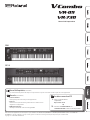 1
1
-
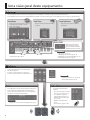 2
2
-
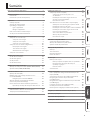 3
3
-
 4
4
-
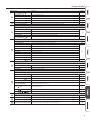 5
5
-
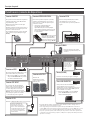 6
6
-
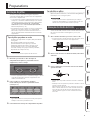 7
7
-
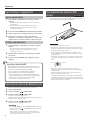 8
8
-
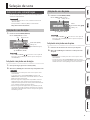 9
9
-
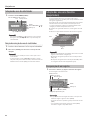 10
10
-
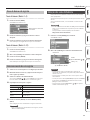 11
11
-
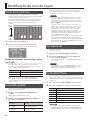 12
12
-
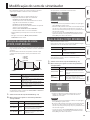 13
13
-
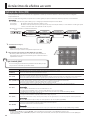 14
14
-
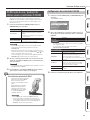 15
15
-
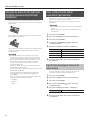 16
16
-
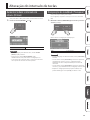 17
17
-
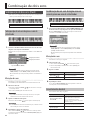 18
18
-
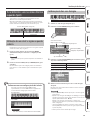 19
19
-
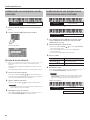 20
20
-
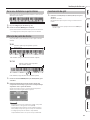 21
21
-
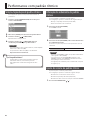 22
22
-
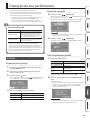 23
23
-
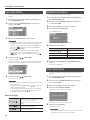 24
24
-
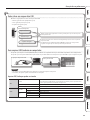 25
25
-
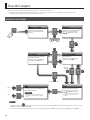 26
26
-
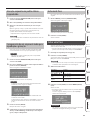 27
27
-
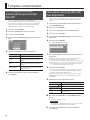 28
28
-
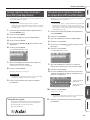 29
29
-
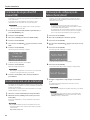 30
30
-
 31
31
-
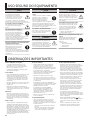 32
32
Roland V-Combo VR-09 Manual do proprietário
- Categoria
- Instrumentos musicais
- Tipo
- Manual do proprietário
- Este manual também é adequado para
Artigos relacionados
-
Roland V-Combo VR-09 Manual do usuário
-
Roland JUPITER-80 Manual do usuário
-
Roland JUNO-DS76 Manual do proprietário
-
Roland JUPITER-80 Manual do usuário
-
Roland ST-AX2 Manual do proprietário
-
Roland AT-75 Manual do usuário
-
Roland V-Combo VR-09 Manual do usuário
-
Roland FA-08 Manual do proprietário
-
Roland FA-07 Manual do proprietário
-
Roland AX-Edge Manual do proprietário